java mac 安裝 jdk
jdk即java development kit的縮寫,它是java語言的軟件開發工具包。
jdk是整個java開發的核心,它包括java運行環境、java基礎類庫和java工具。
常見的操作系統都可以安裝 jdk,比如windows、linux、macos等,本文介紹 macos 上安裝 jdk 。
1. 下載 macos jdk
我們首先選擇一個 jdk 版本下載。
java jdk 可以使用 jdk8 以上版本,目前最新版本為 jdk16,生產環境中以 jdk8 和 jdk11 居多。
oracle jdk 官方下載地址:http://www.oracle.com/technetwork/java/javase/downloads/index.html。
oracle 共享賬號:#。
由于 java jdk 在 oracle 官網下載非常慢,而且需要注冊,所以我們可以使用國內鏡像站下載 java jdk。比如:#,這里有oracle jdk、openjdk、adoptopenjdk、amazon openjdk,是目前國內最全的java jdk鏡像站。
2. 安裝 macos jdk
點擊mac os x64后面的下載鏈接:
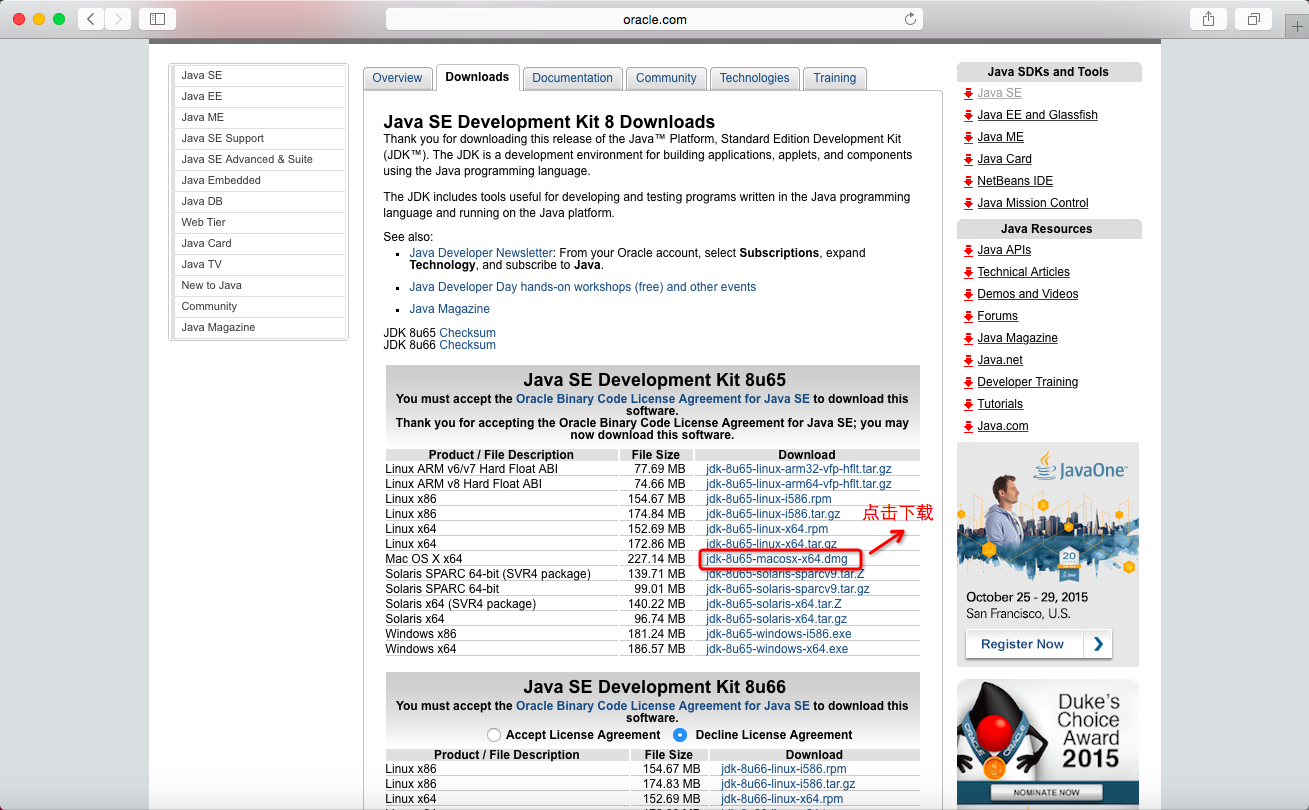
下載完成后點擊安裝包,按提示操作即可完成安裝。
3. 驗證 macos jdk
打開 finder, 可以在下圖所示的路徑中找到安裝好的jdk 1.8,具體名稱以當前安裝的版本相符:
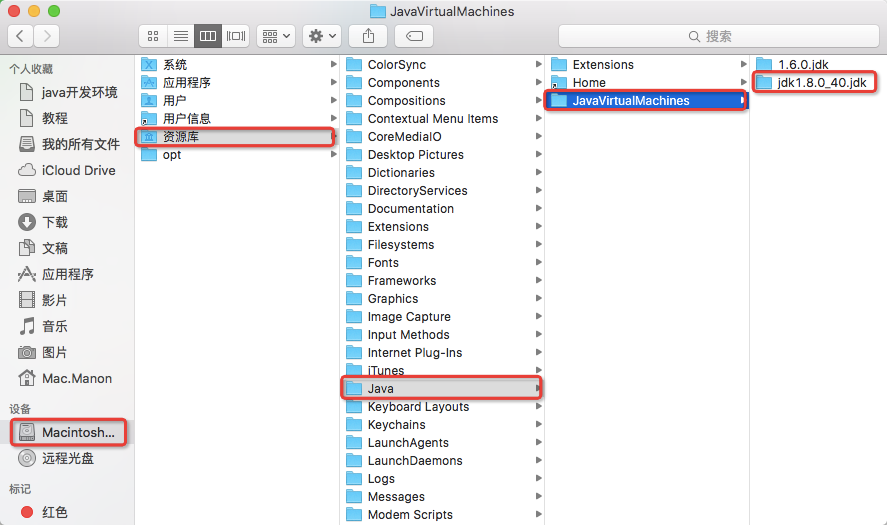
其中 contents 下的 home 文件夾,是該 jdk 的根目錄。
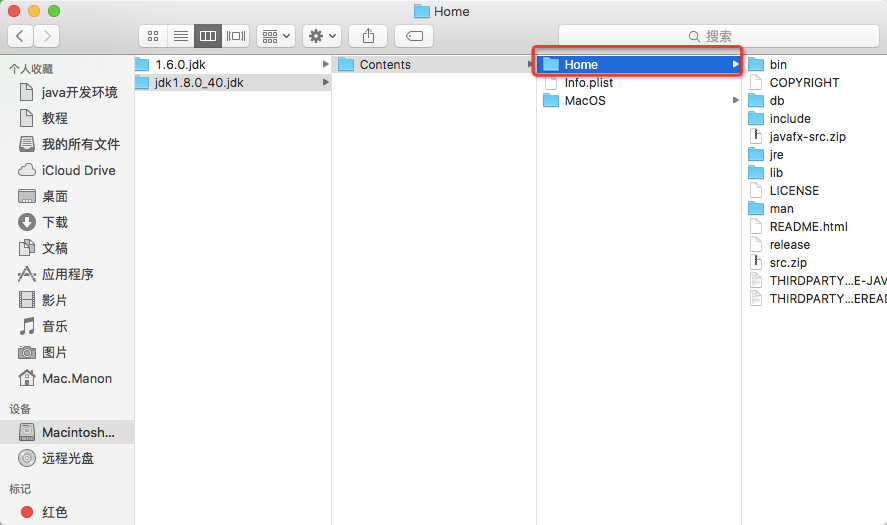
4. 環境變量配置
在 shell 窗口中輸入 “open -e .bash_profile” 命令:
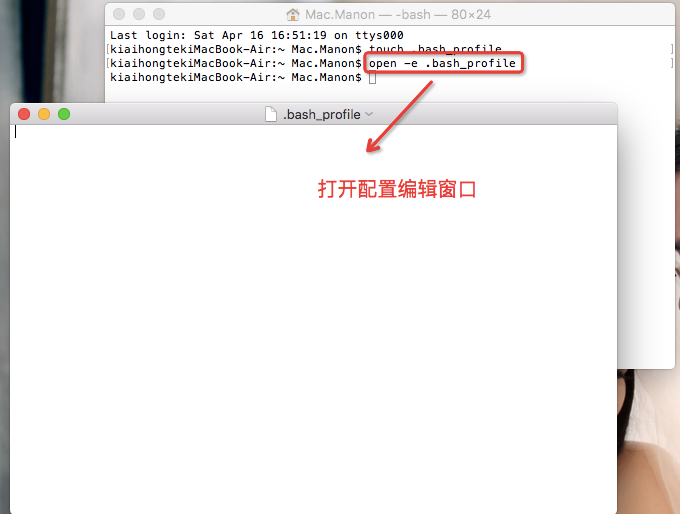
輸入如下配置,其中 java_home 為 jdk 的安裝路徑,以實際為準:
java_home=/library/java/javavirtualmachines/jdk1.8.0_40.jdk/contents/home path=$java_home/bin:$path:. classpath=$java_home/lib/tools.jar:$java_home/lib/dt.jar:. export java_home export path export classpath
然后保存關閉該窗口。在 shell 中運行 "source ~/.bash_profile" 使配置生效。
5. 驗證 jdk 安裝是否成功
在配置好環境變量后,可以進入 shell 中檢查 jdk 是否安裝成功,檢查的命令為 java -version,如圖所示:
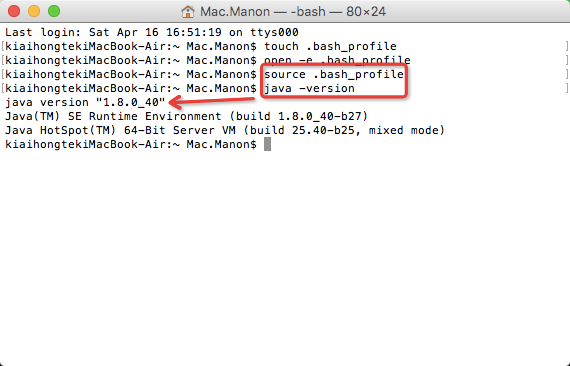
如果能正確的輸出java的版本和jvm版本信息,則說明java安裝正確。
如果有問題的話,可以找一些java jdk自動配置軟件,由軟件直接配置也可以。